CMYK快速修复偏色照片
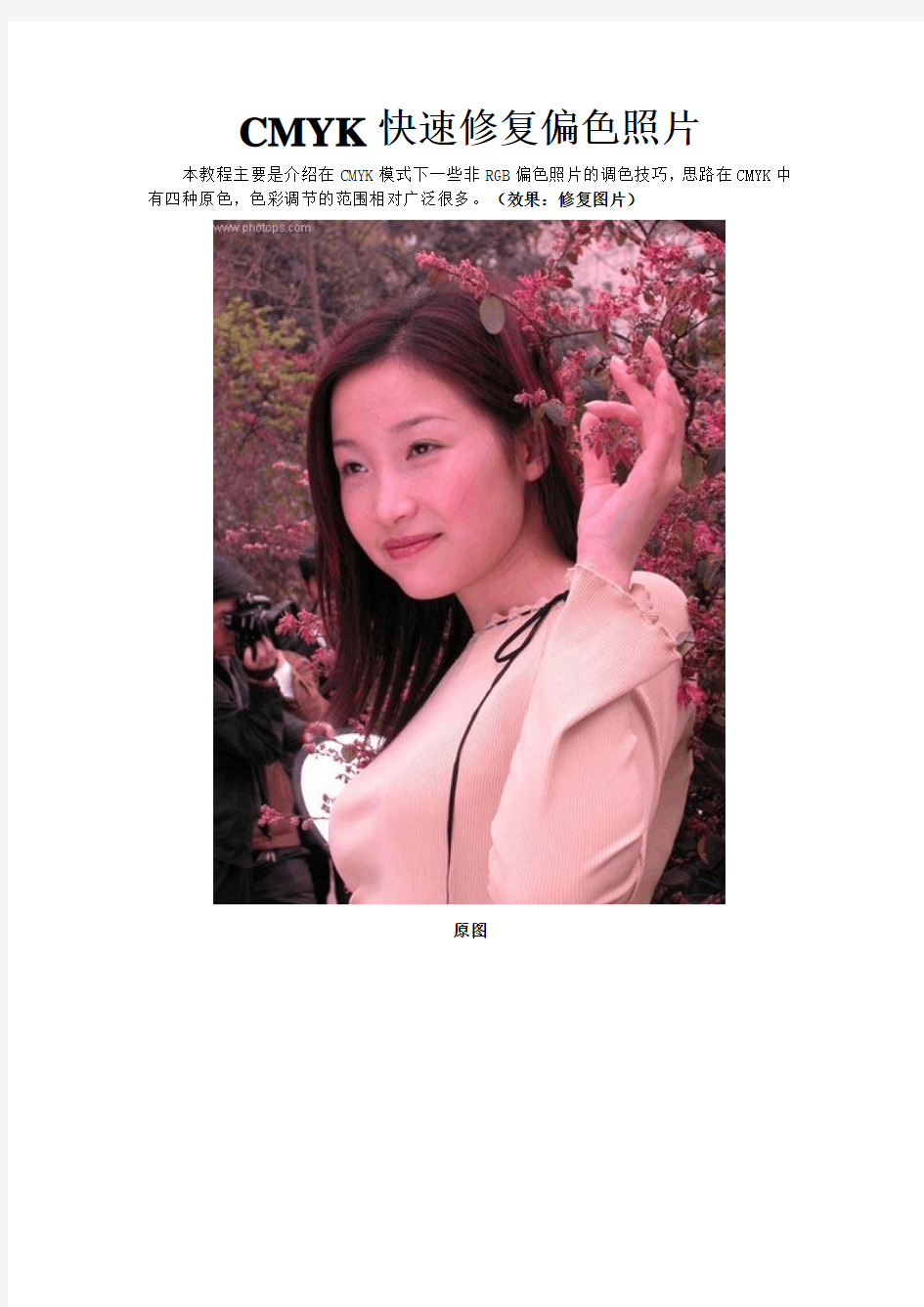
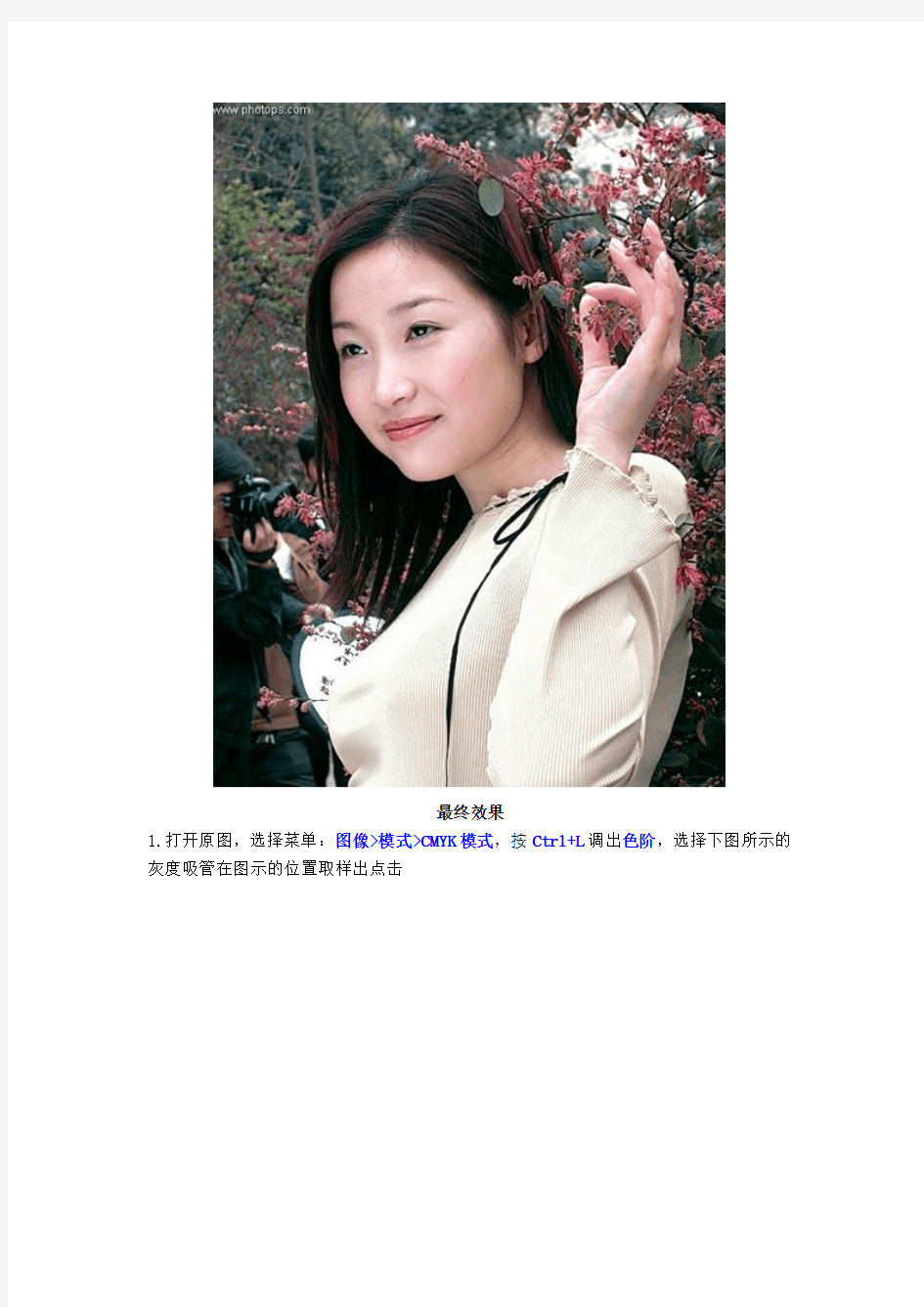
CMYK快速修复偏色照片
本教程主要是介绍在CMYK模式下一些非RGB偏色照片的调色技巧,思路在CMYK中有四种原色,色彩调节的范围相对广泛很多。(效果:修复图片)
原图
最终效果
1.打开原图,选择菜单:图像>模式>CMYK模式,按Ctrl+L调出色阶,选择下图所示的灰度吸管在图示的位置取样出点击
设置灰点来校正色偏
2.点通道面版,选择青色通道,选择菜单:图像>应用图像参数设置如下图
设置青色通道
3.选择洋红通道,选择菜单:图像>应用图像参数设置如下图
设置洋红通道
4.回到图层面版,选择菜单:图像>模式>RGB模式,按Ctrl+M调下曲线完成最终效果
S型曲线,保持A点不动而下降B点,结果为降低亮度
最终效果
Photoshop修复严重偏色猫咪照片
头几天在一个网站上看到一篇教程,作者大骂——有人给了一张原图与校色后的效果图,两者没有一一对应的关系!作者说:1、以这张“原图”做为起点开始校色,不可能校出他的“效果图”来,因为他有意把“原图”的通道破坏了。不信的话,你可以试一试,绝对实现不了!2、别人都校不出来颜色,无非是说明他的技艺高超,他是高手呀! 有兴趣的朋友,你不妨先动手校一下颜色,然后再看下文。貌似很简单的一张图,颜色也相差不大,我敢说,一般人都得要二个小时以上! 他人给的校色前的原图是 他人给的校色后的效果图是 我是练了很长时间,才终于校出了比较接近于他的原图的,我的效果图是 如果我们从他的原图走到了他的效果图,这正好就是他的校色过程的逆向之路,从而揭示出,他在原图上做了哪些手脚! 解决这类问题的思路是:1、打开两个视图窗囗,一个是他人给的效果图,始终置于旁边对比观察,另一个是对原图进行校色操作的进程图。先对比两者通道的差异,如果通道被破坏,首先就要修复通道。否则,直接就用各种校色工具、选区、蒙版等手段,无论如何也是校不出效果图的颜色!2、不加任何选区、蒙版,运用校色工具粗略校正颜色,反过来再查看对比两者通道的差异,如果通道还有破坏,就要对通道再进行修复。3、只有在通道基本修复好以后,再用各种校色工具、选区、蒙版等手段,对原图的局部进行校色修复。4、反过来再查看对比两者通道的差异,如果通道还有噪点,再对通道精细修复。再用各种校色工具、选区、蒙版等手段,对原图的局部进行校色。以上过程反复多次,不断修改过程中的参数,直到满意为止。 先对比两者通道的差异。
在RGB模式下,一般规律是:R红通道最亮,G绿通道次之,B蓝通道最暗。通过对比观察,先期判定原图的毛病有:1、B蓝通道太亮,而且是灰场太亮,应该将其压暗。2、R红通道较暗,而且是灰场较暗,应该将其提 亮。 先修复B蓝通道,灰场值为0.25,参数如下。 再修复R红通道,高光色阶为230,参数如下。 修复B蓝通道和R红通道后的颜色效果。
先后处理前后的对比照片
一张照片的典型唯美处理 第一步:LAB调色(调整皮肤颜色) LAB模式是PS里最常用的一种调色模式,而且也是所有模式里颜色最丰富的模式,在该模色下可以选取黑白图像,可以方便地调节颜色,可以调节明暗程度,L通道代表明度,A通道包括红到黄色的颜色,B通道包括黄色到蓝色的颜色,所以我们在遇到照片不够鲜艳,照片偏色的时候,要首先想到用LAB模式来调节。 1、图像-模式-LAB颜色 2、图像-调整-曲线(CTRL+M) 3、打开B通道,调整曲线如图。 第二步:去除杂质 1、图像-模式-RGB颜色 2、复制新图层. 3、打开通道-右击蓝色通道(被称为脏通道)-复制-得到蓝副本通道 4、图像-计算-源1,源2通道都为蓝副本通道,混合使用强光,得到ALPHA1通道,这 样混合后即可提亮蓝通道。 5、滤镜-其它-高反差保留-半径使用8像素,即有反差的像素如皱纹和雀斑被保留 6、按CTRL单击ALPHA1通道,建立选区,即白既是有,把通道(没有皱纹和雀斑的区域) 转化为蚂蚁线选区 7、回到图层-彩色图像上会继续保留蚂蚁线-按CTRL+SHIRFT+I(反选) 8、创建新的填充或调节图层-曲线 9、左键点住曲线中部,往上拉,边拉边观察图片。提亮皱纹或雀斑,达到满意效果时就可 以了。 10、如果有明显的斑点,可以用印章或修补工具来去除。 PHOTOSHOP超强磨皮大法将斑点选出来 美女脸上的雀斑总会影响作品画面整体的美感,如何PS掉这些扰人的雀斑呢?下面我们就来向大家介绍一种超强的去斑PS大法。
1、打开图像,进入通道调板,复制蓝通道(如图一)。 图一
图二 2、对蓝通道副本执行,\其它\高反差保留(如图二)。 图三 3、用吸管工具吸取邻近的色然后用画笔覆盖如图所示的要保护的部分。包括眼、鼻、眉、嘴、发丝的阴影细节(如图三)。
利用18度中性灰点调整图片偏色
我将从以下三个方面进行阐述:一是需要掌握的知识点;二是调整偏色的思路;三是photoshop操作步骤。 一、需要掌握的几个知识点。学软件,做后期处理,要想达到一种艺术境界,必须要掌握与软件相联系或者有关的知识。这里介绍几个概念,对寻找18度灰 调整照片的偏色的理解很有帮助。 1】像素:是组成数码图像的一种最小单位,形状:有长方形、正方形,ps里的像素是正方形的。一个像素只有一种颜色,像素有大有小,无法来确定它的具体尺寸。 一张照片像素越多,色彩越丰富,清晰度越高。 2】白场、黑场:ps里有三种吸管白、灰、黑。用来吸取数码图像的颜色。这里说的白场、黑场不是指的数码图像本身白色和黑色的像素,而是照片所反映的现实 景象中的白色和黑色的地方。 3】阈值:说白了就是临界点!例如过了这个临界点是白色,不过这个临界点就是黑色。这个临界点可以自己定义。在PS中的阈值,实际上是基于图片亮度的一个 黑白分界值,默认值是50%中性灰,既(RGB都是128,亮度高于128(<50%的灰)的既会变白,低于128(>50%的灰)的既会变黑。 4】色阶:就是色谱的阶梯变化。在ps里的RGB从黑到白,也就是由0到255有256级色阶数值。 5】差值:也以这样理解,在离散数据之间补充一些数据。在ps里的图像中,像素与像素之间增加的像素。) 6】18度灰:相机给你推荐的曝光组合下,拍出来后,你测光的那一点处的灰度值(红绿蓝三色值的算术平均值)一定是128(256为纯白,0为纯黑)。 这样的灰度,就是反射率18%的灰,也叫中灰。18%怎么算出来的,俺也不知道,估计科学家也解释不了,这样理解就是了。 以上这些,在自己理解的基础上叙述出来,难免有不严谨、错误的地方,请谅解。 二、调整偏色的思路。 大家都有感受,任何一台照相机拍出来的照片都存在不同的偏色,任何一台显示屏显示的色彩都不相同,甚至一个品牌型号的显示器出来的色彩也有差异。
二代证相片质量判断方法与技巧
二代证相片质量判断方法与技巧 一、色彩的主要参数(LAB值)概述 1、LAB色彩参数值的含义 L 值:指相片里的脸上肤色在电脑里所显示出来的亮度的一个值。 A,B值:指相片的色彩果参数,即相当于相片里的RGB色彩值。 推荐的标准LAB值为:L=75 A=13 B =13 2、参数值改变,色彩如何变化 L:值越高,代表的亮度越亮,反之,亮度就越暗。 A:值从低到高,颜色代表从绿到红的变化,A 值偏低,色彩偏绿;反之色彩偏红。 B:值从低到高,颜色代表从黄到蓝的变化,B 值偏低,色彩偏黄;反之色彩偏蓝。 二、二代证相片质量的判断 1.二代证标准相片的要求 二代身份证制证用数字相片为通过数码照相或扫描仪扫描采集的申领人近期正面免冠彩色头像,不着制式服装,常戴眼镜的居民应佩戴眼镜。要求人像清晰,层次丰富,神态自然,无明显畸变,背景色为白色。 所谓完全合格的相片,就是指相片的各项硬性指标如头部大小、眼睛高度、脸部宽度、头顶距离、文件大小、压缩率等全部满足二代证对数码相片的制证要求,另外就是要保证所拍的人像照片曝光准确,神态自然,肤色准确。 2.二代证相片不合格的类型 不合格相片主要有以下几种类型: 相片偏色:相片整体色彩明显偏向于某种颜色; 裁剪不符:相片剪切时人像的大小、位置没定位好; 坐姿不对:拍摄时人坐歪了; 服饰不符:主要表现在衣服颜色太浅; 其它情况:包括眼镜反光、头发散乱、化浓妆等。 3.相片质量图解说明 下面通过例举大量不合格相片的方式来说明拍摄中可能碰到的情况,有些相片分类并不十分准确并且有可能同时具备多种不合格的原因,因此仅供大家在拍摄中参考,实际当中只要多拍、多看、多练习并力图避免出现以下情况,就可以拍出合格的数码相片,正如古人所云“熟读唐诗三百首,不会作诗也会吟诗”。 3.1相片偏色 相片整体人像色彩(指肤色)明显偏向于某种颜色;现例举几种较为常见的偏色相片说明,示意图如下所示: 相片偏红(所采集的相片肤色偏红) 相片偏黄(所采集的相片肤色偏黄)
PS调色教程教你调整偏红色照片
PS调色教程:教你调整偏红色照片 刚开始,看到这张照片偏色的厉害,立即就想到了通道混合器,通道运算更复杂的做法。但调整以后,感觉效果并不够满意。也许是自己以前运用较少的缘故吧。也试过中性灰。但终于因为找不到准确的中性灰点,照片效果也很差。
后来,仔细打量这张照片,发现这张照片最明显的特点就是偏红。于是,决定舍弃这些最近一直感兴趣的纠色方法,从最基本的颜色调整工具----色相/饱和度工具下手。先大幅度降低照片中的红色。这一降低红色,发现效果立刻就出来了 现在,照片最明显的就是洋红色过饱,所以,接着再降低洋红色
现在,照片中的洋红色还是过度饱和,但对饱和度和明度如果进一步调整,就发现左下的门框出现了马赛克。所以,只好打住。洋红色的补色是绿色。既然正面调整洋红不行,那就反过来对绿色采取提高饱和度处理,来间接解决洋红过饱的问题。通过对绿色饱和度和明度的调整,发现颜色进一步正常了
因为衣服中的黄颜色太浓了,绿衣服由此变得不够清新通透。于是,接下来再对黄色颜色进行调整,改变一下它的色相。
当前,照片中的洋红色还是偏重。但利用色相和饱和度调整,空间不大。所以,决定换用色彩平衡工具,再对照片做进一步调整。
到了这一步,颜色基本就正常了。如果想效果更好,可以继续对高光和暗调做进一步的微调。不喜欢麻烦,就基本可以收工了。这是我最后的效果图 贴出来以后,大家给予了较多的肯定。这就说明,有时候,舍弃一些复杂的办法,从最基本的做法调整,也可以收到较好的效果。大家说,这个过程一直没有用到信息工具来确定含量,也没确定中性灰,方法科学吗?我个人认为,图片给人看的,那么,最高的裁判官,就
处理偏色的照片
Photoshop 直方图图片的指南针处理偏色的照片 怎么处理偏色的照片,从那里入手,为什么从这里入手。我不知道别人是依据什么的但是我依据的是直方图,(我说直方图是图片的指南针是我自己的说法) 先介绍一下直方图;然后举几个例子 1.什么是直方图? 直方图是以图形化参数来显示图片曝光精确度的手段,其描述的是图片显示范围内影像的灰度分布曲线。它可以帮助分析图片的曝光水平等一些信息。直方图的左边显示了图像的阴影信息,直方图的中间显示了图像的中间色调信息,直方图的右边显示了图像的高亮信息。 2.直方图的相关信息是什么意义? 平均值:显示直方图色调的平均值。 标准偏差:显示层次值的变换幅度,该值越小,所有像素的色调分布越靠近平均值。 中间值:显示层次值的中间值。 像素:显示像素的总数目。 色阶(层次):显示当前光标处的色调值。 数量:显示对应于当前光标层次的像素数目。 百分比:显示低于当前光标或选区色调的像素的累计数目,该值是以在整幅图像的总像素中所占的比例来表示的。 高速缓存级别:显示图像高速缓存的设置,该值与“预置”对话框中的“内存与图像高速缓存”设置有关。 3.什么样子的直方图分布是正确的? 一幅比较好的图应该明暗细节都有,在柱状图上就是从左到右都有分布,同时直方图的两侧是不会有像素溢出的。而直方图的竖轴就表示相应部分所占画面的面积,峰值越高说明该明暗值的像素数量越多。 如果直方图显示只在左边有,说明画面没有明亮的部分,整体偏暗,有可能曝光不足。 如果直方图显示只在右边有,说明画面缺乏暗部细节,很有可能曝光过度。 如果整个直方图贯穿横轴,没有峰值,同时明暗两端又溢出。这幅照片很可能会反差过高,这将给画面明暗两极都产生不可逆转的明暗细节损失。例子1: 打开直方图观察
调色入门三——调色分析
调色入门三——调色分析 目前在行业内流行的色调看上去有很多种,其实都是大同小异,总结一下大体分为了以下 几种: 1 高饱和类——照片中色彩都处于色泽鲜艳的高饱和状态,人物皮肤红润,外景绿色树木或者水的颜色过渡夸张,尽量加大饱和度,这种类型的照片给人一种明朗、靓丽的感觉。 我们一般把在夏天或者秋天拍摄的绿色外景主题调为此种类型。 2、低饱和类——照片中色彩浑厚稳中,但是照片中的固有颜色已经很少,大部分的颜色已经降低了饱和度,这种照片我们一般适合用在外景写真中,或者目前流行的一种颓废非主流感觉的写真,当然婚纱外景中也有此种类型。这种低饱和类型的照片给人感觉是柔和,沉稳,但是不足之处是颜色灰暗,缺少了明快感,如果把握不好明暗和饱和度会给人一种 压抑感觉。
3、偏色类型照片——此种照片最大的特点是色彩的偏差,本来我们现实中看到的绿树在这种类型中成了蓝树或者紫树,人物皮肤也不再是红黄相调的正常颜色,会根据整张照片的色调改变而改变。个性张扬的色彩将照片的视觉冲击发挥到了及至,给人一种另类,新鲜刺激的感觉。在这种照片调色的时候我们对色彩的把握要非常精准,一旦我们对色彩的偏 差理解有误,那么色彩将会非常失败。 4、当然除了这些还有很多不是主流的调色风格,比如说什么翻转负冲(波西色)、糖水效
果(阿宝色)等,其实我们对外景调色的方法很多种,随着自己的调色方法不同,可能会出现很多种风格的调色结果,只要调出的颜色整体看起来舒服,从对比和协调上都能过关, 这就算不错了。 照片的风格分类大概说了这些,至于我们在调色前目标盲目的显现,看到要调整的片子的 原始风格,再去定夺你要调整的色彩风格。 比如下图: 此张照片为战争类风格,我们要分析它,既然是描写战争的,就要突出战争的昏暗,只有这样才能更准去的描写拍摄主题,所以我们就应该把这张照片的调色目标定位到:沉重, 昏暗、压抑、恐怖上面。
浅谈相片调色
浅谈相片调色 作者:维也纳人 说起调色,一般我们都知道它分为两个部分,一部分是校色,一部分是调色,而一般的顺序也都是先校色再调色,如果不校色的话,那你在调色的时候只会使照片的颜色失真没有细节灰暗或光亮无比! 而说到校色和调色这两部分,我特别喜欢这样一句话:“校色属于技术范畴,它有固定的标准,凭借数值来判断。调色属于艺术范畴,它没有固定标准,凭借主观感觉来判断!”这句话非常的精辟,概括了调色的核心理念!下面我就谈一谈我对调色理解,本人并非专业修片人员,只是个人理解,若有理解上的错误请各位高人海涵。 我们拿到一张照片,从调色的角度来说,会把它分为光影和色彩两部分,如果从摄影的角度来说还会有构图、焦点、白平衡等问题,在这里不做讨论,而我们调色说白了也就是调整阴影和色彩这两部分在照片中的关系。 光影分为阴影、高光、和中间调。色彩分为有彩色系和无彩色系(可以通俗的理解为黑白照片)而有彩色系当中又分为三原色和三间色,可以通俗的理解为(红绿蓝洋红黄青)当然也包括复色但从根本上来说就这六种颜色组成了你的画面,因为复色也都是通过原色和间色混合而成的。你现在可以回想你照过的所有彩色照片的颜色,肯定是包含这六种颜色的,只是三个属性会有所差别(色相饱和度明度) 我随便找了些原图(都是我朋友拍的所以不存在版权问题)
再说无彩色系,无彩色系分为黑 白 灰,调整三者间的明度对比,来最终影响照片的明度、反差和对比,回想你看到的所有黑白照片,是不是有着很强的明度对比?
那就是黑白和灰三者间的对比来产生,而黑白照片的一大特点就是没有色相和饱和度的概念只有明度的概念,而这色彩的三大属性里面也只有明度可以单独存在,这就是黑白照片的原理。 这只是我们最通俗的理解,但实际上如果往深层次里面说,其实黑白照片它也包含着色彩信息,因为你想,难道你在拍照的时候它这个景物或人物就是黑白的?没有颜色的吗?当然不是,只是我们通过后期手段把原来的色彩信息转化成黑白灰三种中性色,并且以明度来表现出来了,所以我理解没有绝对意义上的无彩色,只有相对意义上的,所以既然如果这样,那我们实际上还是可以调节黑白照片里的各种原色和间色的信息,你可以在PS里面的调整里面的黑白选项里看到,即使画面是黑白的你也可以调整各种色彩的明度。只不过它把色彩以明度的 方式体现出来了。
PS利用照片色彩数字信息校正人物肤色校色教程
PS利用照片色彩数字信息校正人物肤色校色教程我们在处理偏色的人物照片时首先要进行色彩校正(处理成个性化色彩不在 此帖讨论之内), 直方图能比较准确反映出照片偏什么色或少什么色(当然特殊色 彩照片除外)。 一般来说,直方图上通道缺什么色就补什么色,也就是说多了降一点,少了增加一点。我们知道一幅RGB格式的图片是由红(R)绿(J)蓝(B)三个通道组成的。 一般来说,照片偏色就是通道色彩信息量不正常造成的。如何来判断三个通道色彩信息量?PS工具栏有一个“颜色取样器工具”,它可以告诉我们照片的色彩信息 我挑选了四张觉得色彩调校比较到位的人像和二张通过网上软件自动认证检测通过的护照照片,取样位置在人物的脸部正中位置,取样大小为5*5,用颜色拾取工具分别测试了一下RGB值,图一R:230/G:198/B:186 图二 R:240/G:200/B:188 图三R:239/G:210/B:203 图四R:242/G:213/B:201 护照(由 于某种原因就不上图)一R:234/G:192/B:181 护照二R:239/G:189/B:175,6张照片R和G最大值相差42,最小值相差29,G和B最大值相差14,最小值相差7,平均R:237,G:200,B:189 根据这个数字信息统计概率,我们就可以大概知道三个通道的色彩规律,也 就是说R通道色彩值一般比G通道大30-40,G通道色彩值一般比B能道值大10个左右.掌握了这个规律新手在调色的时候就可以做到心中有数了,调的人像肤色就是有点偏也不会偏的太多.如果觉得色彩还不太理想,还可以用其它调色工具调一下.因为拾取色彩的位置不一样,RGB数据是不一样的.RGB的值只是一个近似值. 我们在调通道的时候,可能图片亮度随之发生变化,这时可以向下或向上拉一下RGB曲线,使影调正常,拉了曲线以后RGB值会发生一些小的变化,但RGB三个通道之间的色比基本上变化不大的,RGB三个通道的色彩还是平衡的,所以照片的颜色是不会发生多大变化的.如果人物肤色正常了,其它地方色彩不正常怎么办,相信大家会有很多办法,可以加蒙板进行擦试恢复. 当然进行数据值调色后,还可以用自己熟悉的调色工具进行微调。有的时候调好色,还可以用色彩信息进行检测,看看人物肤色是不是在这个概率数据范围可能有人要问,是不是几张人物照片脸部RGB色彩信息一样,那么这几张 照片人物的肤色就是一模一样,我觉得这不可能,因为人的肤色千差万别,色彩信息一样,只能说照片的色彩是基本一样的 图例的偏色照片为什么可以这样调,其原理我也说不清楚,这个照片从表面上看偏
PS利用18度中性灰点调整照片偏色方法
PS利用18度中性灰点调整照片偏色方法 从以下三个方面进行阐述: 一、需要掌握的几个知识点。学软件,做后期处理,要想达到一种艺术境界,必须要掌握与软件相联系或者有关的知识。这里介绍几个概念,对寻找18度灰,调整照片的偏色的理解很有帮助。 ①像素:是组成数码图像的一种最小单位,形状:有长方形、正方形,ps里的像素是正方形的。一个像素只有一种颜色,像素有大有小,无法来确定它的具体尺寸。一张照片像素越多,色彩越丰富,清晰度越高。 ②白场、黑场:ps里有三种吸管白、灰、黑。用来吸取数码图像的颜色。这里说的白场、黑场不是指的数码图像本身白色和黑色的像素,而是照片所反映的现实 景象中的白色和黑色的地方。 ③阈值:说白了就是临界点!例如过了这个临界点是白色,不过这个临界点就是黑色。这个临界点可以自己定义。在PS中的阈值,实际上是基于图片亮度的一个 黑白分界值,默认值是50%中性灰,既(RGB都是128,亮度高于128(<50%的灰)的既会变白,低于128(>50%的灰)的既会变黑。 ④色阶:就是色谱的阶梯变化。在ps里的RGB从黑到白,也就是由0到255有256级色阶数值。 ⑤差值:也以这样理解,在离散数据之间补充一些数据。在ps里的图像中,像素与像素之间增加的像素。 ⑥18度灰:相机给你推荐的曝光组合下,拍出来后,你测光的那一点处的灰度值(红绿蓝三色值的算术平均值)一定是128(256为纯白,0为纯黑)。这样的灰度,就是反射率18%的灰,也叫中灰。18%怎么算出来的,俺也不知道,估计科学家也解释不了,这样理解就是了。 二、调整偏色的思路。 大家都有感受,任何一台照相机拍出来的照片都存在不同的偏色,任何一台显示屏显示的色彩都不相同,甚至一个品牌型号的显示器出来的色彩也有差异。 为此,调整偏色不能用肉眼去判断是否准确,唯一的一种办法就是用数字来确定,这是硬道理。 ps中,用18度灰来调整数码图像的偏色是非常准确,也是很专业的。如何确定18度灰呢?我们就用前面讲的几个知识点来寻找18度灰的那个像素点,通过18度灰 的像素来平衡整个图像的色彩,使整幅数码图像色彩得到纠正。 因为18度灰是数码图像中RGB的数值都为128时灰色的反射率。所以,首先要确定数码图像的RGB的数值都等于128,在一幅彩色图像中如果找到了这幅图像的
学习脚本制作:用按键精灵找图找色 RGB分量之偏色与彩色图片转黑白
学习脚本制作:用按键精灵找图找色RGB分量之偏 色与彩色图片转黑白 来源:按键学院【按键精灵】颜色对于制作脚本来说是至关重要的,找图找字找色都需要使用到颜色。所以,对颜色的认识是也是非常重要的。 颜色知识大解剖 【颜色是由三原色混合形成的】 * 即红、绿、蓝。三原色可以混合出所有的颜色。 * 我们通常把三原色简称为RGB(R、G、B是红(Red)、绿(Green)、蓝(Blue)的缩写)* R的值区间是0~255 这是十进制,转换成十六进制就是:00-FF (G、B也是一样) 【RGB】 *我们前面说,一个颜色是由三原色RGB构成的,例如白色(R、G、B值都为255时显示白色): *十六进制表示:FFFFFF (十六进制一共有六位,每两位表示一个原色) *十进制表示:255,255,255 【按键精灵颜色表示格式BGR】 应该有很多童鞋都知道,其实,我们按键的颜色表示并不是RGB的顺序来表示的,按键使用的表示方式是BGR,把R和B的位置互换了。 所以,有的时候,我们可能会遇到这样的情况:
甲:“为什么!为什么我用XX颜色工具获取到的颜色不能识别!” 乙:“哎呀,你看看你代码啊,那么乱说不定哪里错了。” 甲:“滚!给我圆滚滚的滚!哥的代码虽乱但那都是精华,怎么会错。" 甲因为不知道颜色知识,不知道按键颜色排列是BGR,也不知道xx颜色工具获取的颜色排列是RGB,所以苦恼了很久都没有找到问题所在。 【 RGB颜色格式转换为BGR】 如果我们遇到这样的情况怎么办呢?其实,解决方法不麻烦,你看,一个BGR一个RGB,就是把RB的位置调换了而已,那再把它调回来不就得了么? 问题是……要怎么个调法? 例如:FF0033 我们的思维很快,一秒钟就换过来了,RGB变成BGR 前后两位互调,那就是3300FF 换成代码思路也不麻烦: 1、获取颜色值:FF0033 2、用字符处理函数分割获取到的颜色值:FF|00|33 分别赋值给变量R、G、B 3、将RGB三个字符变量合成,顺序为BGR 那么生成代码就是这个样子: sColor = "FF0033" LenRGB = Len(sColor) R= Mid(sColor, 1, 2) G= Mid(sColor, 3, 2) B= Mid(sColor, 5, 2) MessageBox "BGR:" &B & G&R
光影魔术手修复偏色教程
光影魔术手教程-白平衡修复偏色废照片 P图也不是非要精通PhotoShop才能实现,对于很多菜鸟用户来说也许光影魔术手才是更好的选择。光影魔术手功能丰富,强悍,拥有大量P图实用功能但使用却比PS简单很多,因此广泛流行,成为很多初级数码爱好者手边必备的一款图像处理软件。炎炎夏日到来,近日去公园游玩惊喜发现又到了一年一度荷花盛开时节,很多人都在观赏拍照。大家怎么能错过这样美好的时间,赶快带上自己的相机去荷塘边留下自己的倩影吧。拍照回来发现照片不够满意可以利用光影魔术手来处理,不浪费任何一张自己喜欢的照片。 白平衡设置对于很多照相新手错误是拍照时常见的一个问题,好不容易抓拍到一副精彩的画面,结果打开浏览发现照片严重偏蓝或偏红,这就是由于上次拍摄是手动设置了白平衡,再次拍摄时忘记将白平衡恢复到自动了。这时候怎么办?只有删除这张有缺陷的照片吗?稍等,使用光影魔术手试试没准会给你惊喜哦!操作步骤如下: 1.首先在光影魔术手中打开这张因为白平衡设置错误而导致严重偏蓝或偏红的照片。
2.点击菜单栏中的“调整”,在菜单中可以看到“自动白平衡”、“严重白平衡错误校正”、“白平衡一指键”三个选项,主界面右侧基本调整中也能找到这几项设置。前两项均为自动选项,不需要设置参数,只要选择就可以看到照片中的变化效果,你可以先先试试使用“自动白平衡”和“严重白平衡错误校正”看能否修正效果,如果可以那自然很好,要是还不能达到让你满意的效果,那就要调整“白平衡一指键”了。 白平衡修复操作简单 “白平衡一指键”是一个很有用的功能,模仿了相机拍摄时用白板自定义白平衡的方法。先点击打开该选项的对话框,在对话框底部有两个单项选择,“轻微纠正”和“强力纠正”,这就需要根据照片的偏色程度进行选择,一般出现了严重偏蓝或偏红那必定要使用“强力纠正”才行。从右侧窗口中可以非常方便地预览照片修正后的效果。
图片色彩校正的原理和方法photoshop图片调色 精品
图片色彩校正的原理和方法,Photoshop图片调色精品 一、色彩校正的意义:校色,就是要还原图片本来的颜色。校色与调色是两个根本不同的概念,前者是将偏色图片的颜色矫正为本来的颜色,必须遵循一定的科学标准,不具有随意性,属于专项技术的范畴;后者则是作者为表现某种意图或是某种情感而对图片进行的“艺术渲染”,不需要遵循严格的技术标准,具有随意性,属于“艺术”的范畴。因此,在这里讨论校色,与调色及其“艺术渲染”毫不相干,千万不能混为一谈。大数图片都存在偏色的问题。不能凭感觉来进行校色;用什么标准来衡量呢?那就是最公正的东西:中性灰。色彩调和尚且遵循中性灰理论,那么图片偏色调整更应该以中性灰为依据了。 矫正偏色的目的就是让机器记录的色彩信息适应到人眼看 到的那种“调节”状态上去。当图片的RGB等值,偏色的问题就解决了。二、色彩校正的科学依据:在色彩理论学中,孟塞尔认为:构成画面的各种色彩相混合,只有产生中性灰时才能取得色彩和谐,他认为严格意义上的色彩调和,是画片中的所有的颜色按比例进行混合,能够得到中性灰色彩调和尚且遵循中性灰理论,那么图片偏色调整更应该以中性灰为依据了。Adobe关于灰平衡控制论述的两个基本原理:(1) 高光点,中间调及暗调决定了图象的色调。
(2) 只有在灰平衡的调整下才能正确地实施色彩组合,灰平衡是颜色存在的基础。邮差老师对“中性灰”的描述: 自然界中原本是黑白灰色的物体,在正常的光线(白光)照射下,反映到图像中其RGB三个参数应该相等。 某个照片在冲印、扫描后,图像中原本是黑白灰的物体的RGB值不相等了,说明这个图像偏色了。哪个值高,就是偏哪一种颜色。 白色的物体在较暗的光线照射下,可以呈现灰色。所以白色的物体在图像中不一定是RGB=255的标准白色。 我觉得:在RGB中,黑白灰是颜色的亮度关系,任何一个颜色(红绿蓝青品黄)最亮的时候都是白,最暗的时候都是黑。 所以,在灰色梯度中除了纯黑、纯白以外,只要RGB相等就是标准的灰色,就可以属于中性灰的范畴。 至于127还是128,我觉得没有必要较真。绝对值本应该是127.5,但是无法设定小数点,所以通常以128为例。RGB=128被称为“绝对中性灰”。三、几种典型的色偏:(1)阴天下雨的原稿看上去像是被一层淡蓝色所笼罩,由于阴天没有阳光,所以缺少红色。 (2)由荧光灯作为光源所拍摄的正片,有时会产生偏绿的现象,这是固为荧光灯所发出的光看起来是白色的,但实际上白色中含有强烈的颜色,如果用彩色底片直接拍摄必定合造
Photoshop校正偏色图些经验总结
本例介绍运用Photoshop校正偏色图的一些经验总结,偏色图片的校正是学习Photoshop的朋友经常会接触到的问题,在本Photoshop教程中作者将自己学习到经验和常用方法分享出来跟大家一起学习交流,希望能给朋友们带来帮助。 偏色图片的校正是学习Photoshop的朋友肯定会接触到的问题,也是新手比较头痛的问题。 自己在学习较色的时候也花了不少工夫,开始总希望找到一些比较完美的系统的教程。因为自己学习PS有个习惯,自己不太在意教程的的具体的步骤而在意每步的原理。希望明白每步为什么会这样。但很遗憾网上对于较色这块似乎并没有太多系统的理论。不过许多经验贴也是非常不错的。而在自己看了李涛的教程后。对颜色的混合模式一些颜色的教程知识也有了比较初步的了解。 通过自己的实践对对较色也有了一定的心得。但自己比较也是PS的初学者显然也写不出太深刻的理论东西,也只是结合了网上学习来的一点经验和自己常用的方法来简单介绍下,希望对新手有帮助作用。 其实一开始对PS较色有个误解,认为偏色的照片,是可以完美较色的。网上说,只要定义了黑阶、白厂、中性灰,就可以什么完美的较色一张图片。网上还有寻找一些中性灰的帖子。当时跟帖子做做感觉效果还好,但换了张图立马就不行了。特别是严重偏色的图。无论你怎么折腾效果肯定是没办法完美的。 后来知道看直方图后明白了,原来严重偏色的图片。肯定是某一通道(或以上)遭到了严重破坏的结果。比如说偏红的照片肯定是蓝通道被严重的破坏。 如下图的蓝通道,输出色阶大概到30后面的东西基本全部没有了。也就是说这部分的颜色信息已经完全被破坏了,所以我想就算重建了蓝通道,那你重建的蓝通道会是照片原来该有的值吗?很显然不会。信息不会凭空产生。已经被破坏的信息是无法完美重建的。所以偏色图片的校正个人觉得大体还是自己的视觉感受为准。毕竟色彩这东西比较感性的,没有绝对一说不然也不会有那么多的调色教程只要是视觉感受舒服的图都是好图。 下面介绍下我自己的方法: 我的教程只是介绍一个比较通用点的教程,大家不必在意具体的数值。较色的方法有很多,我只是大体介绍下我自己使用的方法,随便找了2张图做2个例子。 1、首先我会介绍一个外挂滤镜 网上的偏色教程很多。但用的许多图片我可以复杂的说。其原始照片是人为破坏成这样的。一般根不不会得到那种某通道被破坏到70%-80%的信息丢失的情况。 那么一般我么数码相机拍摄的有轻微白平衡失调的照片。虽然上面的方法也适用,但对
如何判断照片的好坏
照片的好坏有准吗? 照片的好坏有准吗?回答是肯定的。无需严格客观的测量,抓住密度、色彩和反差等几项关键属性,主观地比较和评判就可以得出公正的结论。 密度——明暗是景物最显著的属性之一。景物的明暗应最终还原为照片相应水平的密度,这在黑白照片和彩色照片都—样。说得专业一点,就是需要影调正确还原。密度受显影条件和相机、扩印机曝光的影响。 色彩——五彩缤纷的景物造就了多彩的自然界,在人的视觉中留下了不灭 的印象,好照片需要恰当地再现景物的色彩。在丰富的色彩中,一些景物的色彩,例如蓝天,绿树,人的肤色,记忆最深,很小的偏差都能识别出来,感觉不自然。有人称这几种色为记忆色,照片色彩的好坏首先就看记忆色。一幅画面还要讲究色彩的平衡,高光亮处和中小密度的中性灰处是色彩平衡与否最敏感的地方,这些部位呈中性灰色,不偏色,说明照片的色彩平衡好。照片色彩还原的好坏受照相光源、扩印机的平衡调整和显影加工的影响很大。 反差——各影像层的反差都应匹配,并且在任何密度水平上都应平衡,否则,在整个曝光范围内不可能获得好的色彩平衡。例如负片,如果感绿层的反差低于感红层和感蓝层的反差,则照片大密度处,如头发和阴影,将偏绿色,尽管中等密度的肤色可能会平衡很好。胶卷保存不好、加工液污染或配液混合不正确、显影过度或不足、漂白或定影不合适都可能引起反差的不平衡。反差的高低也要合适,不能太高也不能太低。一张照片反差偏低将感觉“发闷”或者“调子平”,因为高光和阴影处的密度范围太低。照片如果反差偏高,因为高光处和阴影密度范围太大,影调将显得太硬。高光处缺乏细部,将“一白如洗”,阴影处缺乏细部,表现为“堆积”“团块”。高反差多数是因为曝光不足和显影过度造成的,而低反差则常常是曝光过度和显影不足的结果。 高光处——景物白色处和高光处,在照片上应表现为中性的最小密度点。景物在这些部位的原有细部也应在照片上得到相应的还原和表现,应有最低可辨别细节。一方面受色彩和反差平衡以及密度大小的影响,另一方面也受相纸和胶片灰雾水平、药液污染状况、加工前后材料和照相产品的保存状况、定影和稳定等加工状况的影响。 阴影区——暗区或大密度区域应呈中性不偏色,比最大密度稍低的密度处应有原景物相应的层次细部。除受曝光的影响外,还受照片总体密度、色彩和反差调控的影响,此外,加工前后材料和照片的保存状况、药液污染、不适当的漂白和定影都对阴影区的表现有影响。 色彩饱和度——色彩浓度足,感觉清新、通透、不混浊、不憋闷,就是饱和。按理,
